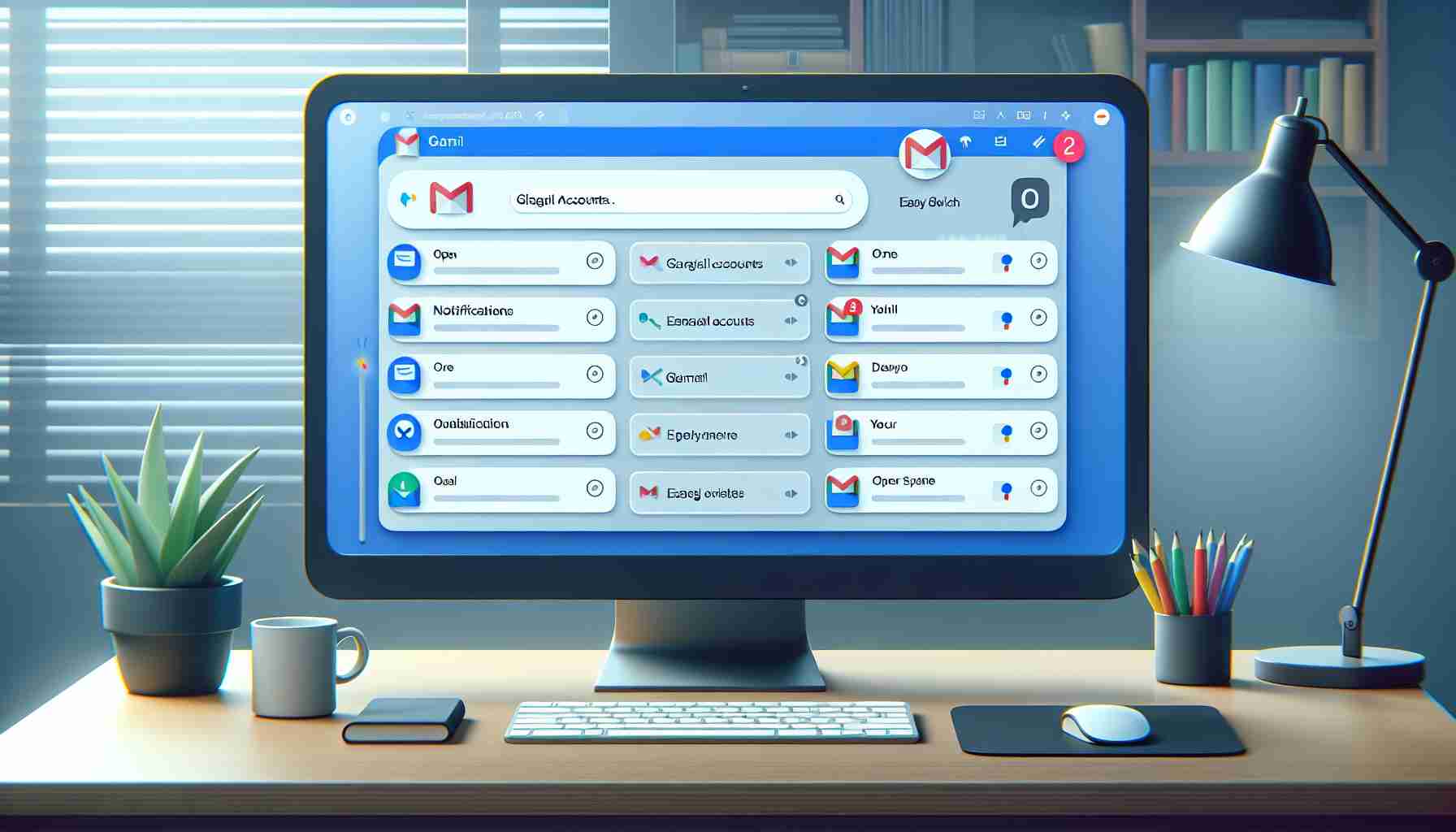Saviez-vous que Google offre la possibilité de créer plusieurs comptes Gmail ? Voici un guide simple sur la façon de le faire.
Si vous vous retrouvez à jongler entre plusieurs comptes Gmail, vous serez heureux de savoir que vous pouvez les fusionner et y accéder très facilement. Gmail permet aux utilisateurs de créer autant de comptes gratuits que nécessaire. Par exemple, vous pouvez avoir un compte consacré à un usage personnel, pour rester en contact avec des amis et de la famille, tandis qu’un autre compte peut être exclusivement à des fins professionnelles, pour communiquer avec des collègues et des clients.
Suivez ces étapes simples pour ajouter un deuxième compte Gmail :
Étape 1 : Connectez-vous à votre compte Gmail principal.
Étape 2 : Cliquez sur votre icône de profil située en haut à droite de votre écran.
Étape 3 : Un menu déroulant apparaîtra, choisissez « Ajouter un autre compte ».
Étape 4 : Entrez l’adresse e-mail de votre deuxième compte Gmail et cliquez sur « Suivant ».
Étape 5 : Entrez le mot de passe du compte secondaire et cliquez à nouveau sur « Suivant ».
Félicitations ! Le compte secondaire est maintenant lié à votre adresse Gmail principale. Pour basculer entre les comptes, il vous suffit de cliquer sur votre icône de profil et de sélectionner le compte souhaité pour vous connecter. Vous pouvez répéter ce processus pour ajouter autant de comptes Gmail que nécessaire, et même changer votre compte Gmail par défaut si nécessaire.
Si vous n’avez pas de deuxième compte Gmail et que vous souhaitez en créer un, suivez ces étapes simples :
Étape 1 : Ouvrez votre compte Gmail principal sur votre ordinateur et cliquez sur votre icône de profil.
Étape 2 : Dans le menu déroulant, sélectionnez « Ajouter un autre compte ».
Étape 3 : Vous serez redirigé vers une page où vous pourrez cliquer sur « Créer un compte ».
Étape 4 : Google vous présentera trois options – utilisation personnelle, pour un enfant ou pour le travail et les entreprises. Choisissez l’option appropriée.
Étape 5 : Un formulaire apparaîtra vous demandant de remplir des détails tels que votre nom, votre nom d’utilisateur et votre mot de passe. Cliquez sur « Suivant » pour continuer.
Étape 6 : Des informations supplémentaires telles que votre numéro de téléphone, votre adresse e-mail de récupération, votre date de naissance et votre sexe seront demandées. Fournissez les informations nécessaires et cliquez sur « Suivant ».
Étape 7 : Personnalisez les paramètres de personnalisation de votre nouveau compte Gmail.
Étape 8 : Enfin, passez en revue attentivement et acceptez les Conditions d’utilisation et la Politique de confidentialité de Google en cliquant sur « J’accepte ».
En suivant ces instructions, vous pouvez gérer efficacement plusieurs comptes Gmail sans avoir à vous connecter et vous déconnecter constamment. Restez organisé et simplifiez vos communications par e-mail grâce à cette fonctionnalité Gmail pratique.
FAQ :
Q: Combien de comptes Gmail puis-je ajouter ?
R: Vous pouvez ajouter autant de comptes Gmail que vous le souhaitez.
Q: Puis-je changer mon compte Gmail par défaut ?
R: Oui, vous pouvez changer votre compte Gmail par défaut en sélectionnant un autre compte à partir du menu déroulant de votre profil.
Q: Dois-je fournir des informations personnelles supplémentaires pour créer un deuxième compte Gmail ?
R: Oui, Google peut demander certaines informations supplémentaires lors de la création d’un nouveau compte Gmail, telles que votre numéro de téléphone, votre date de naissance, etc.
Q: Est-ce que cette fonctionnalité est disponible sur les appareils mobiles ?
R: Oui, vous pouvez également ajouter et gérer plusieurs comptes Gmail depuis l’application mobile Gmail.
Sources :
– Google Support: https://support.google.com/mail/answer/1721977?hl=fr
– Google Blog: https://blog.google/products/gmail/inbox-becomes-more-like-gmail/
The source of the article is from the blog krama.net